Как скачать видео с YouTube в мобильную галерею
Опубликовано: 2023-01-11
В настоящее время YouTube становится популярной платформой для развлечения и обучения новым навыкам. Он приобрел популярность благодаря широкому спектру каналов и учетных записей, которые помогают пользователям всеми возможными способами. Всем нужен YouTube для чего-то в повседневной жизни, от детей до взрослых. Это лучшая платформа в своем роде для предоставления широкого спектра контента. Контент YouTube — это не что иное, как видеоролики, размещенные создателями. Видеоролики могут быть короткометражными, развлекательными и информативными менее чем за одну минуту, или длинными видео продолжительностью от минуты до нескольких часов. Даже будучи самым доступным приложением, нам немного сложно найти решения для некоторых аспектов, например, как сохранить видео с YouTube в галерею или загрузить видео из приложения YouTube и т. д. Если вы ищете советы о том же, мы приносим вам полезное руководство, которое научит вас загружать видео с YouTube в мобильную галерею.

Содержание
- Как скачать видео с YouTube в мобильную галерею
- Можем ли мы сохранить загруженное с YouTube видео в галерее?
- Могу ли я сохранить видео с YouTube на свой телефон Android?
- Могу ли я сохранить видео YouTube в фотопленке?
- Как сохранить видео с YouTube в галерее в автономном режиме?
- Как скачать видео из приложения YouTube?
- Как я могу загрузить видео с YouTube в свою галерею?
- Как разместить видео с YouTube в моей галерее?
- Как скачать видео с YouTube на мобильный или ноутбук без приложения?
Как скачать видео с YouTube в мобильную галерею
Продолжайте читать дальше, чтобы найти шаги, подробно объясняющие, как загружать видео с YouTube в мобильную галерею, с полезными иллюстрациями для лучшего понимания.
Можем ли мы сохранить загруженное с YouTube видео в галерее?
Официально нет , мы не можем сохранить загруженное с YouTube видео в галерее. YouTube не позволяет вам это сделать. Контент, т. е. видео с YouTube, принадлежит авторским правам только создателям, и никто другой не может использовать их без согласия создателей. Итак, официально вы не можете сохранять загруженное с YouTube видео в галерею. Но есть некоторые неофициальные или нелегальные способы сохранить их в галерее телефона, о которых пойдет речь далее в этой статье. На данный момент вам должно быть ясно, что вы не можете официально сохранить видео с YouTube в галерее.
Могу ли я сохранить видео с YouTube на свой телефон Android?
Да , если у вас есть премиум-подписка, и официально нет, если у вас нет премиум-подписки на YouTube. Но неофициально вы можете сохранить видео с YouTube на свой телефон с Android, в зависимости от некоторых других сторонних приложений . В противном случае вы не сможете сохранить их на свой телефон Android. Если вы не хотите полагаться на другие сторонние приложения, официально у вас должна быть премиальная подписка YouTube.
Могу ли я сохранить видео YouTube в фотопленку?
Да и нет . Вы не можете законно сохранить видео YouTube в фотопленку. Но не беспокойтесь, так как есть некоторые неофициальные или незаконные способы, которые большинство людей используют для сохранения их в фотопленку. Чтобы сохранить видео YouTube в фотопленку, у вас есть множество вариантов, таких как специальные веб-сайты, сторонние приложения и т. д. Только один важный аспект, о котором следует помнить при использовании этих типов веб-сайтов или приложений, — осторожность.
Как сохранить видео с YouTube в галерее в автономном режиме?
Вы можете сохранять видео с YouTube в галерее в автономном режиме, купив премиум-членство на YouTube. Теперь выполните шаги, указанные ниже, чтобы сохранить видео с YouTube в галерее в автономном режиме:
1. Откройте приложение YouTube на телефоне Android или iOS.
2. Нажмите на значок профиля в правом верхнем углу экрана, как показано ниже.
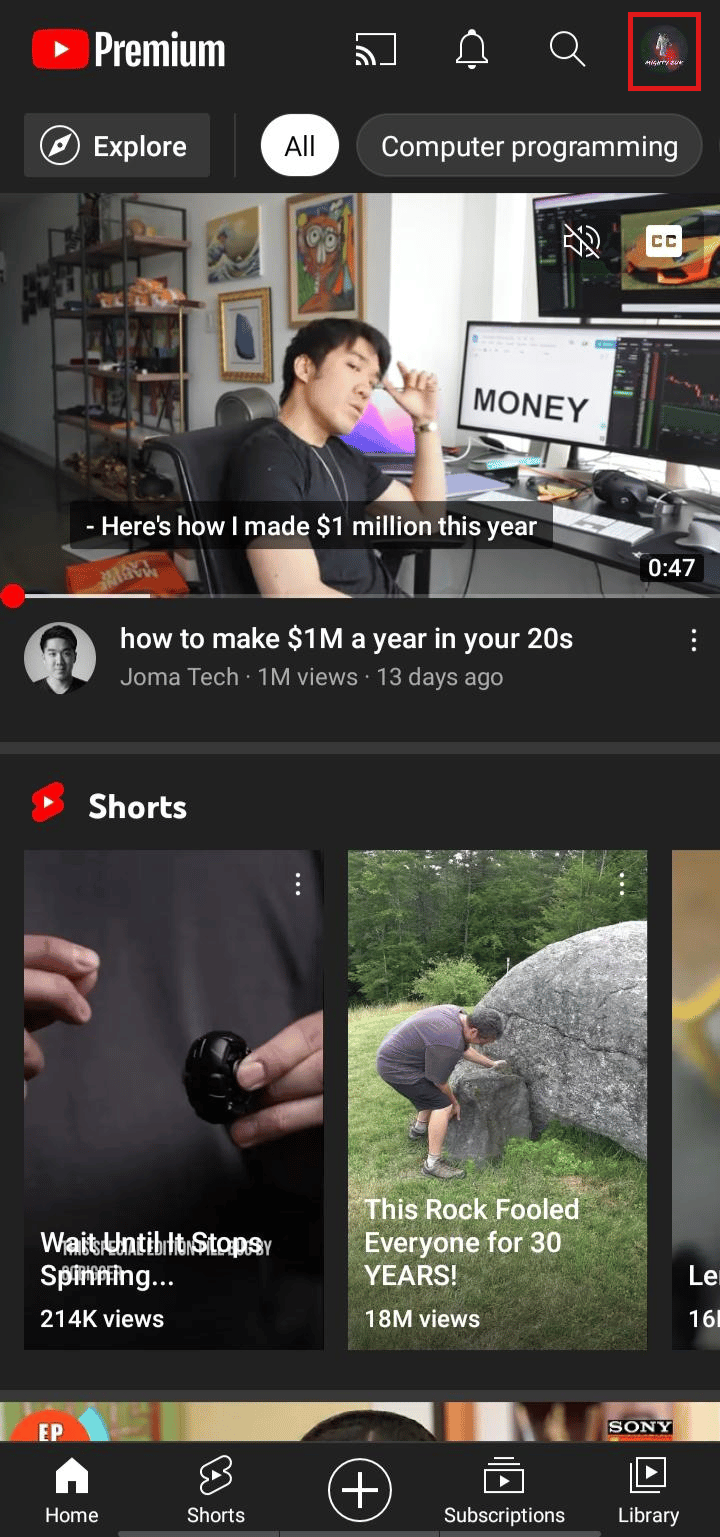
3. Перейдите на экран профиля и нажмите Получить YouTube Premium .
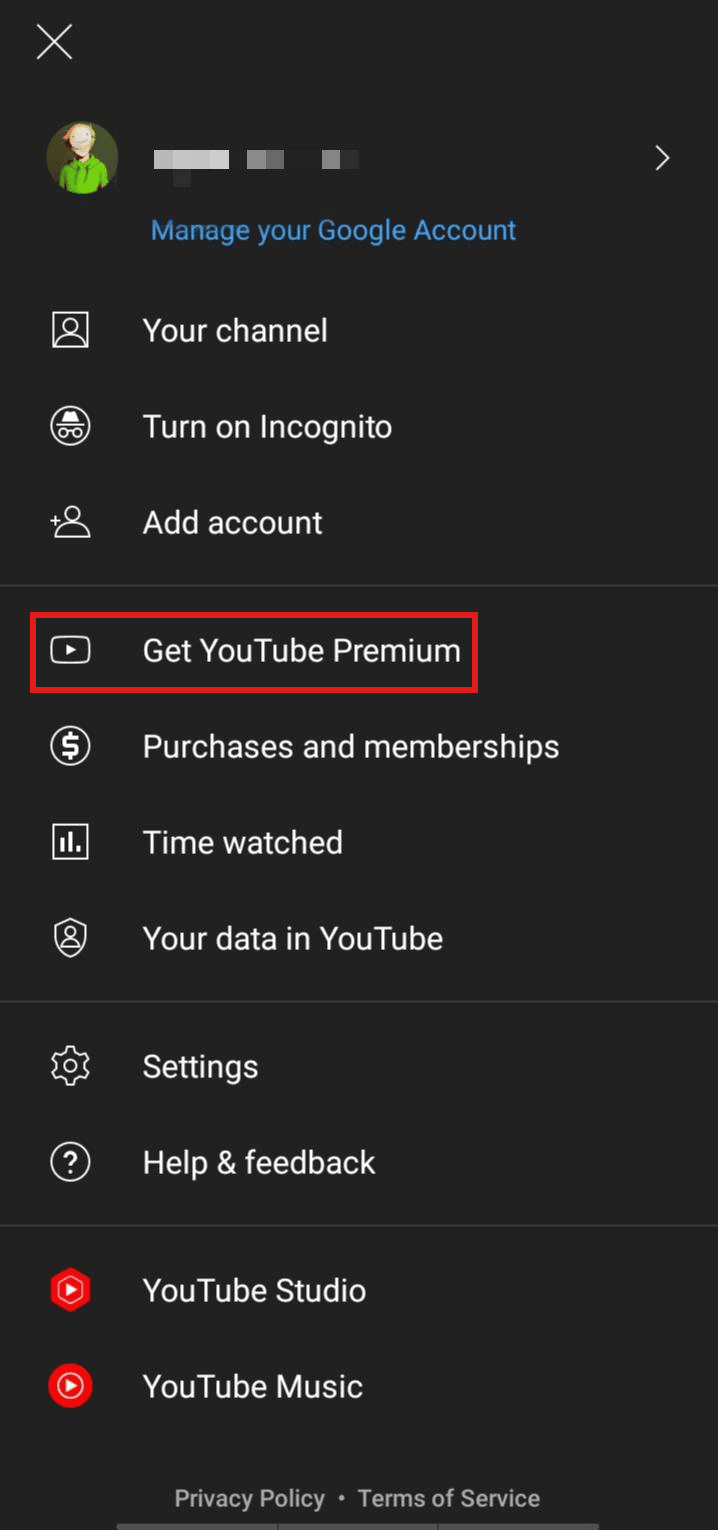
4. Нажмите на 3 МЕСЯЦА БЕСПЛАТНО .
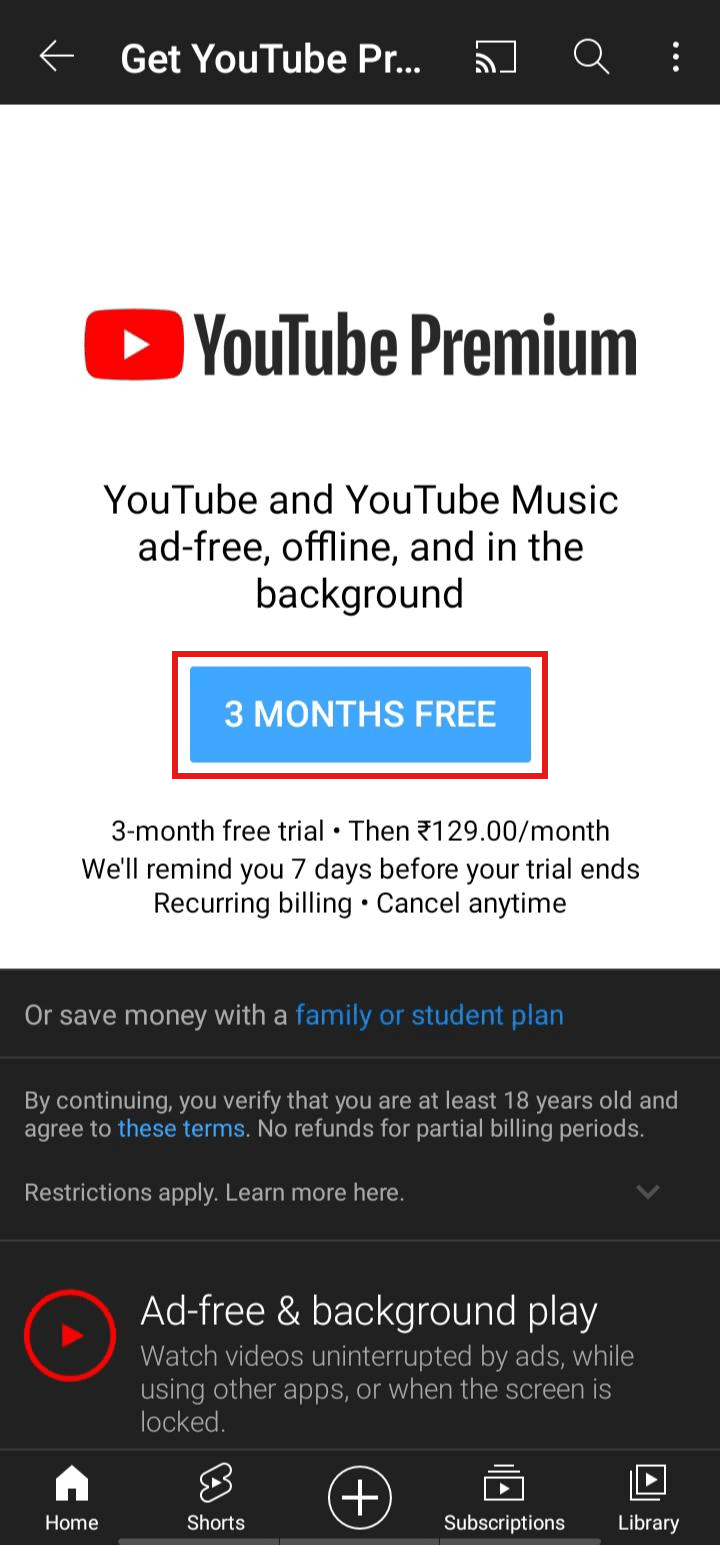
5. Нажмите на 3 МЕСЯЦА БЕСПЛАТНО , чтобы воспользоваться членством.
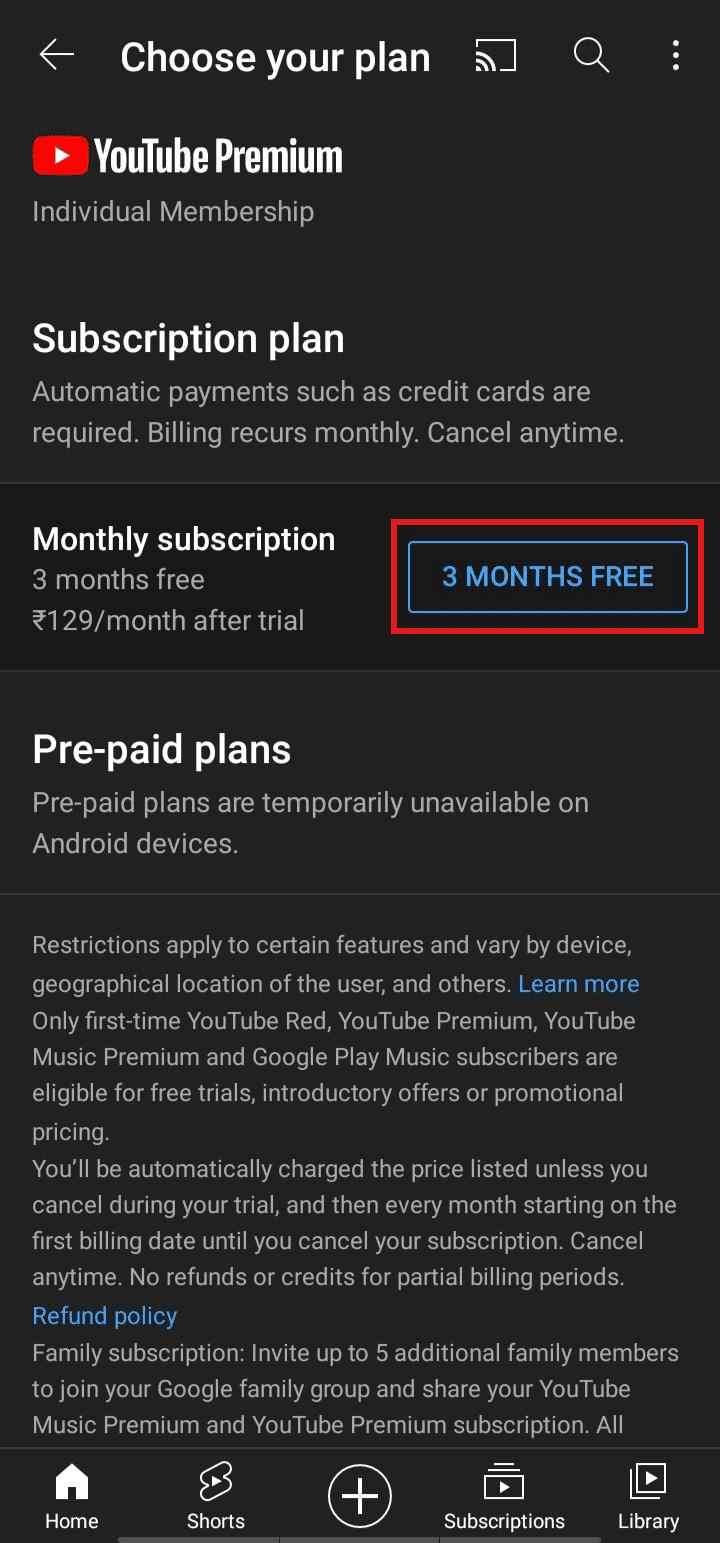

6. Теперь добавьте желаемый способ оплаты, чтобы успешно получить план YouTube Premium .
7. Теперь откройте нужное видео и нажмите « Загрузить ».
8. Выберите желаемое качество для загрузки видео и нажмите « Загрузить ».
Примечание . Чем выше качество видео, тем больше места оно занимает.
Читайте также : Как ограничить YouTube на Android
Как скачать видео из приложения YouTube?
Выполните шаги, указанные выше , чтобы узнать, как загружать видео с YouTube в мобильную галерею из приложения YouTube.
Как я могу загрузить видео с YouTube в свою галерею?
Как обсуждалось выше, вы можете использовать любые сторонние приложения или специальные веб-сайты для загрузки видео с YouTube в свою галерею. Давайте обсудим один из самых популярных используемых методов. Чтобы узнать, как загружать видео с YouTube в мобильную галерею, выполните следующие действия:
1. Загрузите и установите приложение VidMate на свой телефон.
2. Теперь откройте YouTube и перейдите к нужному видео , которое вы хотите сохранить в своей галерее.
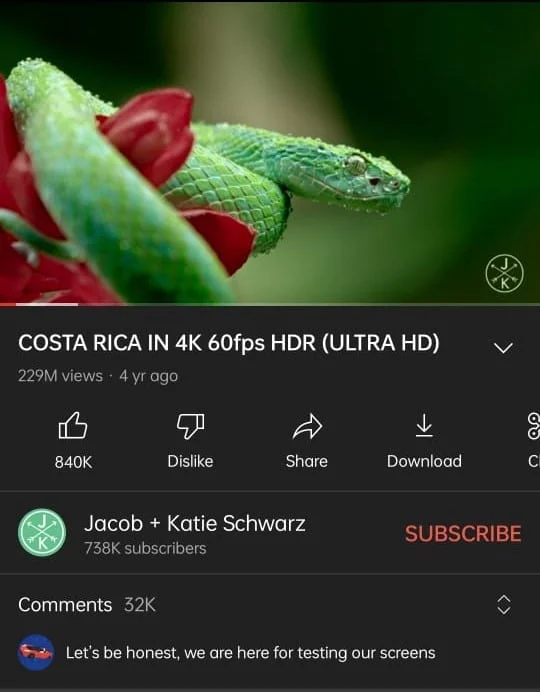
3. Нажмите «Поделиться » .
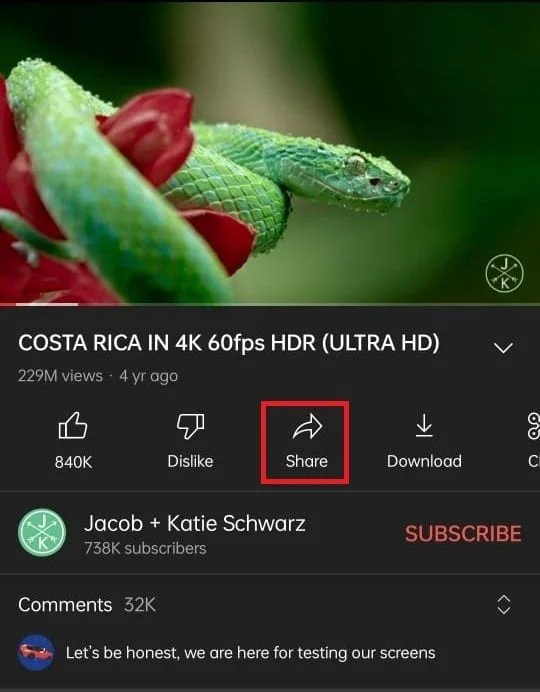
4. Проведите вниз и выберите приложение VidMate .
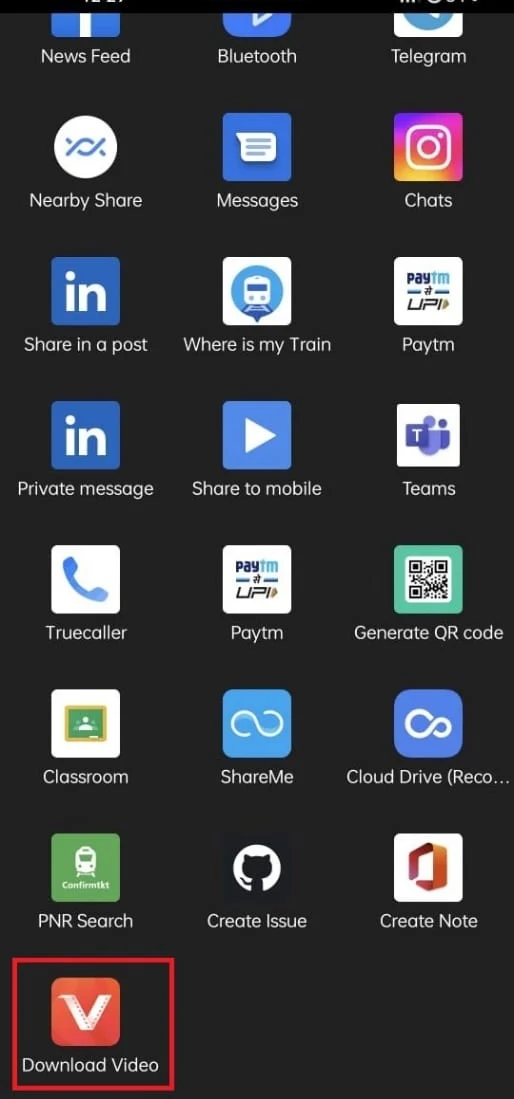
5А. Нажмите « Видео» , выберите предпочтительное качество загрузки и нажмите « Загрузить ». Как только видео загрузится, оно появится в вашей галерее.
5Б. Нажмите « Музыка », выберите желаемое качество загрузки и нажмите « Загрузить ».
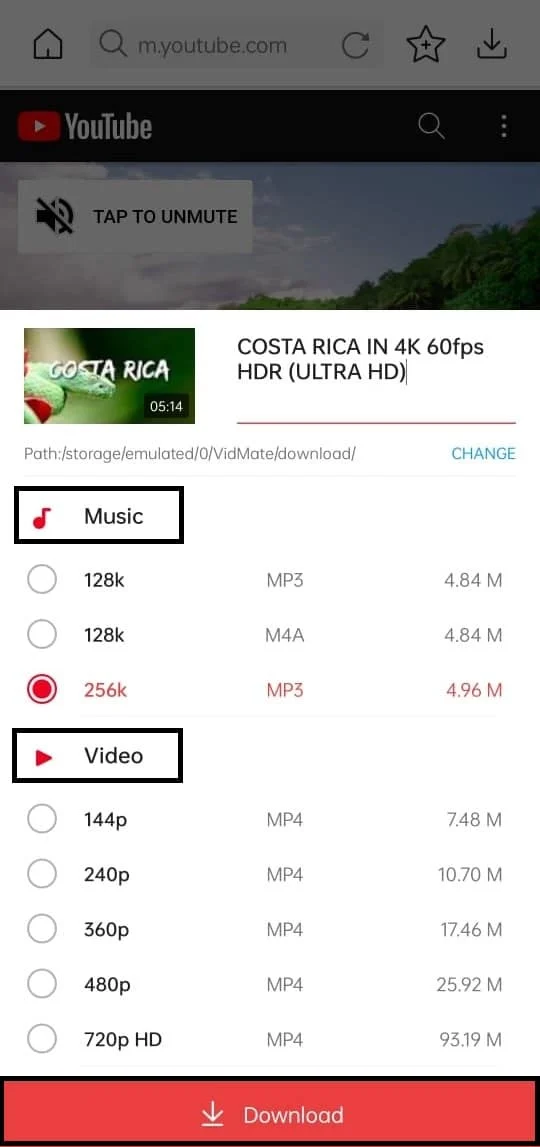
Существуют также другие приложения, такие как SnapTube и Tube Video Downloader Master, для загрузки видео с YouTube в вашу галерею.
Читайте также : 14 лучших бесплатных загрузчиков видео для iPhone
Как разместить видео с YouTube в моей галерее?
Вы можете поместить видео YouTube в свою галерею, либо сохранив его, либо зная, как загружать видео YouTube в свою мобильную галерею. Описанные выше шаги могут быть полезны для сохранения и загрузки видео с YouTube в галерею.
Как скачать видео с YouTube на мобильный или ноутбук без приложения?
Давайте посмотрим, как загружать видео с YouTube на ноутбук с помощью сторонних приложений.
1. Посетите веб-сайт YouTube и откройте нужное видео , которое вы хотите загрузить.
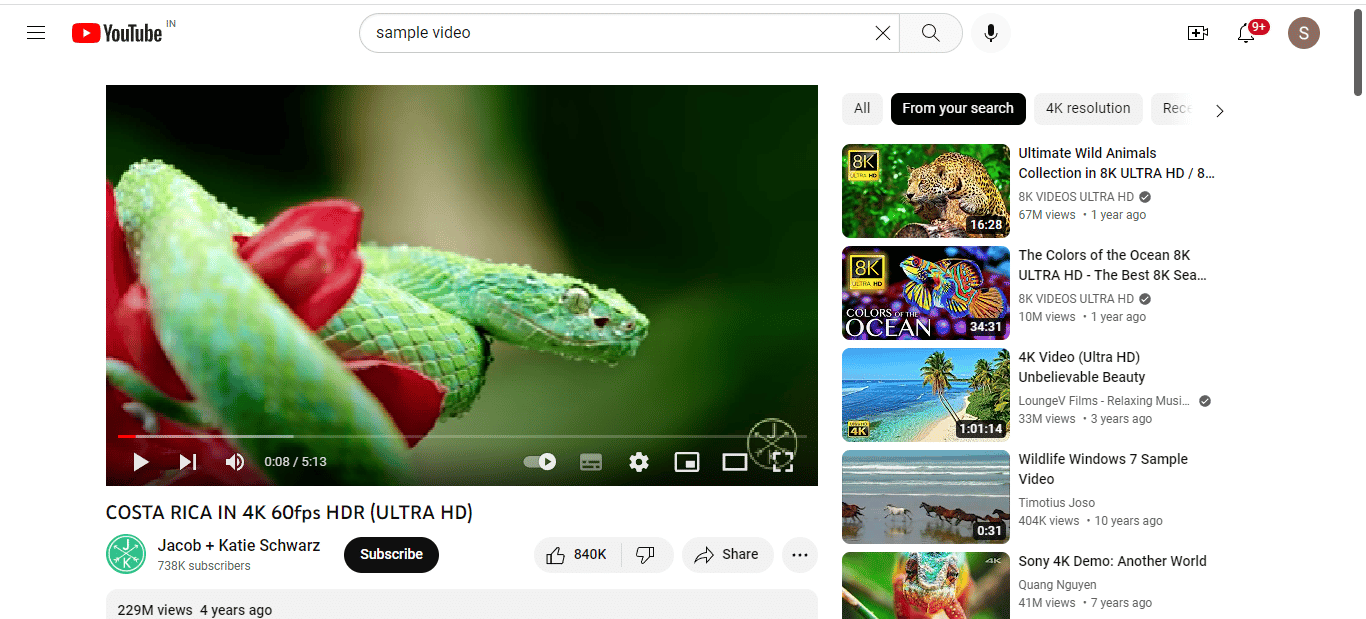
2. Нажмите «Поделиться» > «Копировать» , чтобы скопировать ссылку на видео.
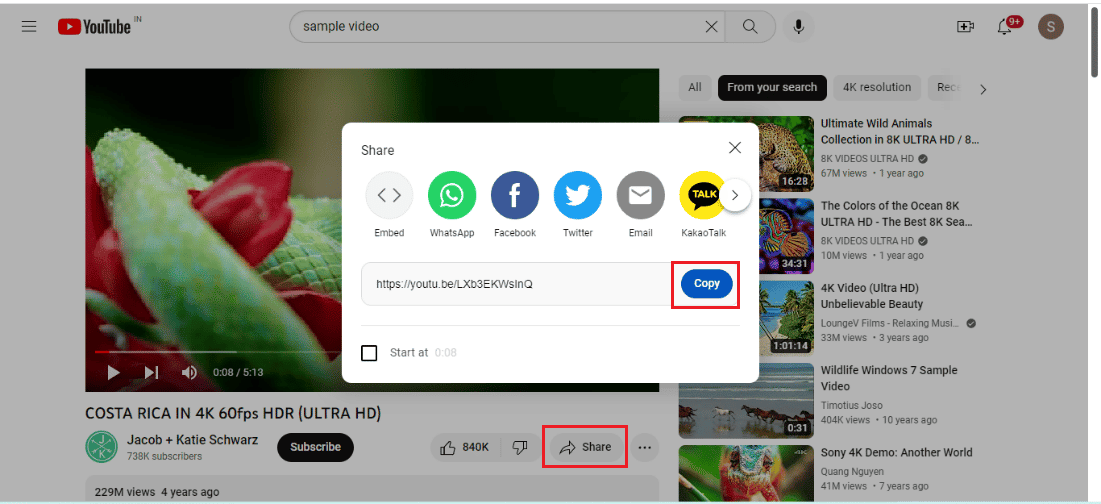
3. Теперь посетите веб-сайт SaveFrom Video Download.
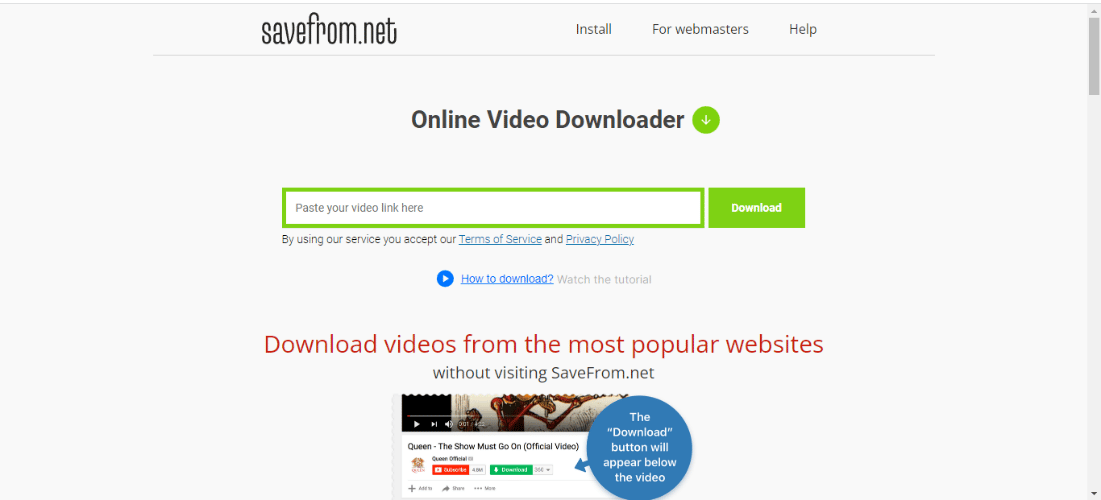
4. Вставьте ссылку на видео в поле URL и нажмите « Загрузить ».
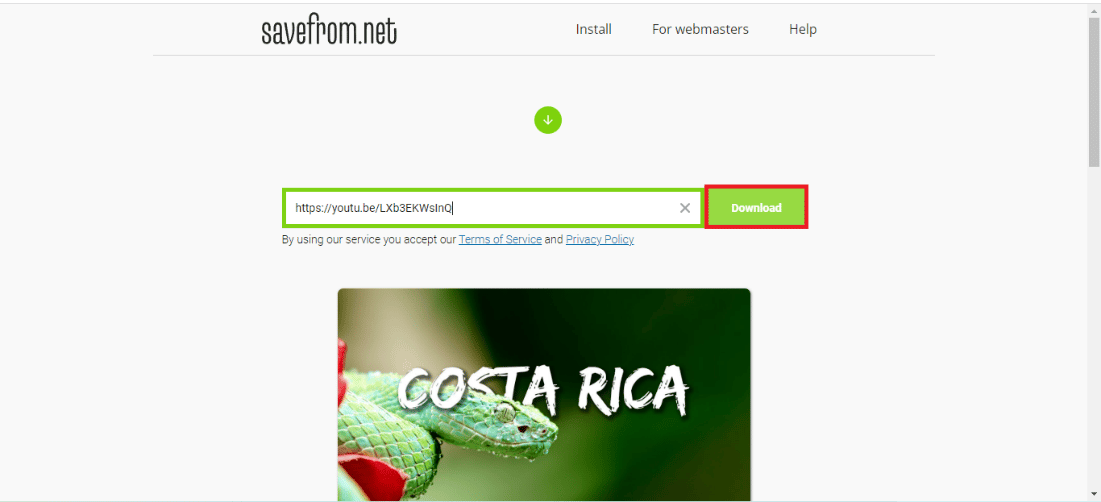
5. Далее нажмите на ссылку Загрузить без установки .
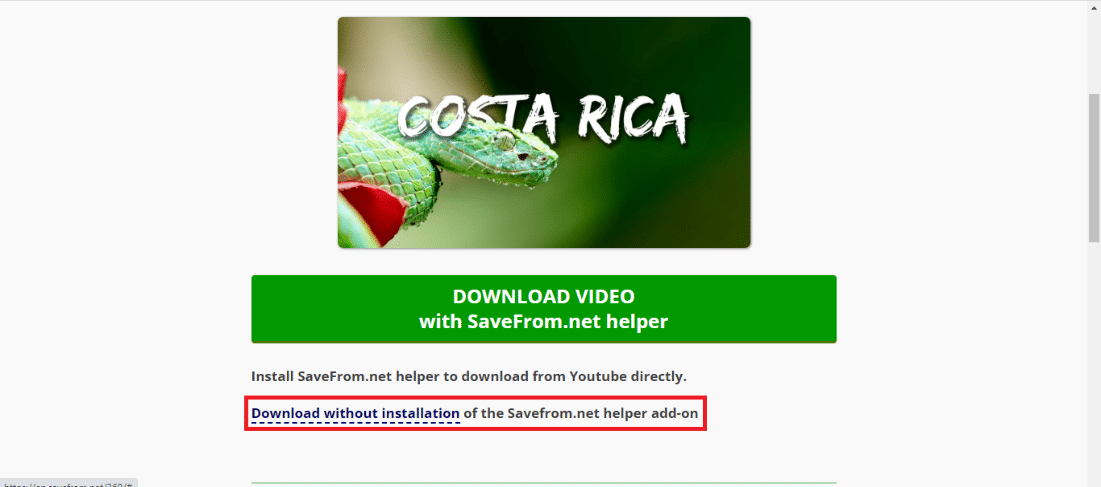
6. Наконец, выберите нужные параметры качества и нажмите « Загрузить ».
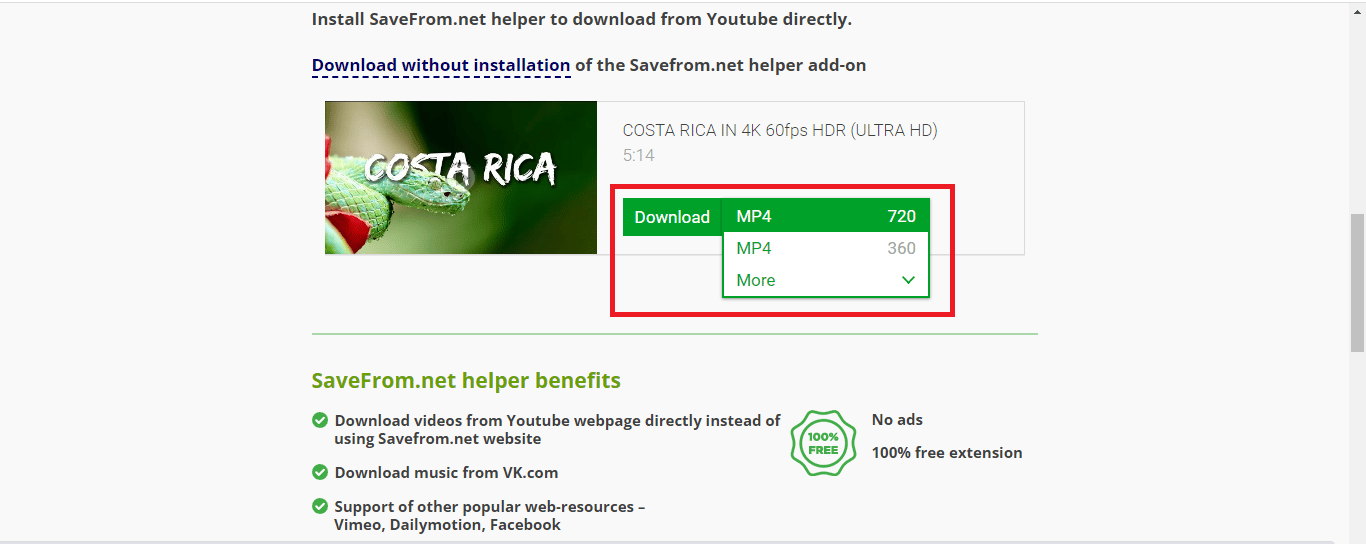
Рекомендуем :
- Как выполнить 10-летний вызов на Facebook и Instagram
- Как удалить номер телефона из Snapchat
- 8 лучших загрузчиков видео с YouTube для Android
- Как получить доступ к настольной версии YouTube на iPhone
Мы надеемся, что это руководство было полезным, и вы смогли узнать, как загружать видео с YouTube в мобильную галерею . Не стесняйтесь обращаться к нам со своими вопросами и предложениями через раздел комментариев ниже. Кроме того, дайте нам знать, что вы хотите узнать о следующем.
